图形样式
%matplotlib inline
import matplotlib.pyplot as plt
import numpy as np
# x范围
x = np.linspace(-np.pi, np.pi, 200)
# 定义正弦、余弦函数
c, s = np.cos(x), np.sin(x)
# 画出正、余弦函数,设置好线的颜色、线宽、线型号
plt.plot(x, c, color='blue', linewidth=2.0, linestyle='-', label='cos')
plt.plot(x, s, color='red', linewidth=2.0, linestyle='-', label='sin')
"""画出当x=2π/3 与 正余弦的交线(虚线)"""
# 设置坐标轴的长度范围: x,y的最大最小值*1.1,多显示一点范围
plt.xlim(x.min() * 1.1, x.max() * 1.1)
plt.ylim(c.min() * 1.1, c.max() * 1.1)
# 设置坐标轴的刻度
plt.xticks((-np.pi, -np.pi/2, np.pi/2, np.pi),
(r'$\pi$', r'$-\frac{\pi}{2}$', r'$\frac{\pi}{2}$', r'$\pi$')) # 使用LaTeX格式显示π
plt.yticks([-1, -0.5, 0, 0.5, 1])
ax = plt.gca() # gca代表当前坐标轴:get current axis
ax.spines['right'].set_color('none') # 隐藏右边、和上边的坐标轴
ax.spines['top'].set_color('none')
ax.xaxis.set_ticks_position('bottom') # 设置x轴刻度显示位置
ax.spines['bottom'].set_position(('data', 0)) # 将下边的坐标轴设置到原点0的位置
ax.yaxis.set_ticks_position('left') # 设置y轴刻度显示位置
ax.spines['left'].set_position(('data', 0)) # 将y轴坐标原点设置到0
# 图片左上角添加图例,用于识别正余弦
plt.legend(loc='upper left')
# 画出 x= 2π/3处与正余弦相交的线
t = 2 * np.pi / 3
plt.plot([t, t], [np.sin(t), np.cos(t)], color='green', linewidth=1.5, linestyle='--')
# 画出两个交点
plt.scatter([t, ], [np.cos(t), ], 50, color='blue')
plt.scatter([t, ], [np.sin(t), ], 50, color='red')
# 画出两个点的标注
plt.annotate(r'$cos(\frac{2\pi}{3})=-\frac{1}{2}$', # cos(x)交点标注文本内容
xy=(t, np.cos(t)), # 被注释的坐标点的位置
xycoords='data', # 被注释点的坐标属性,data表示以xy为参考,其他值表示以原点等为参考
ha='center', # 点在注释的中心,水平方向。默认是文本左下角
va='center', # 垂直
xytext=(-50, -30), # 标注文本相对箭头的坐标位置
textcoords='offset points', # 相当于被注释点偏移量,单位是点
fontsize=16, # 标注文本的字体大小
arrowprops=dict(arrowstyle='->', # 箭头属性
connectionstyle='arc3')) # 连接方式
plt.annotate(r'$sin(\frac{2\pi}{3})=\frac{1}{2}$',
xy=(t, np.sin(t)),
xycoords='data',
xytext=(20, 30),
textcoords='offset pixels', # 相当于被注释点偏移量,单位是像素
fontsize=16,
arrowprops=dict(arrowstyle='-[', # 箭头属性
connectionstyle='angle')) # 连接方式:直角
for label in ax.get_yticklabels():
label.set_fontsize(16)
label.set_bbox(dict(facecolor='white', edgecolor='None', alpha=0.65))
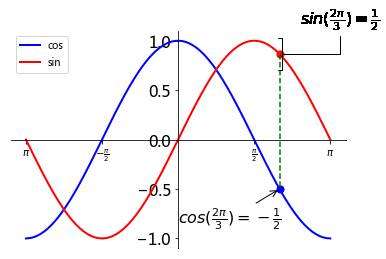
图形对象
%matplotlib inline
import matplotlib.pyplot as plt
import numpy as np
x = np.linspace(-np.pi, np.pi, 200, endpoint=True)
c, s = np.cos(x), np.sin(x)
# 创建sin图像窗口
plt.figure(num='sin', figsize=(16, 4))
# 画图
plt.plot(x, s)
# 创建cos图像窗口
plt.figure(num='cos', figsize=(16, 4))
plt.plot(x, c)
# 选择sin窗口
plt.figure(num='sin')
# 在上面画图
plt.plot(x, c)
# 输出量窗口的编号
print(plt.figure(num='sin').number)
print(plt.figure(num='cos').number)


分区域作图
%matplotlib inline
import matplotlib.pyplot as plt
import numpy as np
plt.figure(figsize=(18, 4))
plt.subplot(2, 2, 1)
plt.xticks(()) # x,y轴不显示刻度
plt.yticks(())
# plt.axis('off') 不显示坐标轴(4个边框边界)
# 分别为文本显示的:x、y坐标,文本内容,中心点,文本大小,透明度
plt.text(0.5, 0.5, 'subplot(2, 2, 1)', ha='center', va='center',
size=20, alpha=.5)
plt.subplot(2, 2, 2)
plt.xticks(())
plt.yticks(())
plt.text(0.5, 0.5, 'subplot(2, 2, 2)', ha='center', va='center',
size=20, alpha=.5)
plt.subplot(2, 2, 3)
plt.xticks(())
plt.yticks(())
plt.text(0.5, 0.5, 'subplot(2, 2, 3)', ha='center', va='center',
size=20, alpha=.5)
plt.subplot(2, 2, 4)
plt.xticks(())
plt.yticks(())
plt.text(0.5, 0.5, 'subplot(2, 2, 4)', ha='center', va='center',
size=20, alpha=.5)
# 自动调整子图参数,使之填充整个图像区域。有时候可能不工作
# 仅仅检查坐标轴标签、刻度标签以及标题的部分
plt.tight_layout()

更复杂的子图布局
用gridspec来实现
%matplotlib inline
import matplotlib.pyplot as plt
import numpy as np
# 先导入模块
import matplotlib.gridspec as gridspec
plt.figure(figsize=(18, 4))
# 创建图像窗口
G = gridspec.GridSpec(3, 3)
axes_1 = plt.subplot(G[0, :]) # 占用第一行、所有的列
plt.xticks(())
plt.yticks(())
plt.text(0.5, 0.5, 'Axes 1', ha='center', va='center',
size=24, alpha=.5)
axes_2 = plt.subplot(G[1:, 0]) # 占用第二行开始的所有行,的第1列
plt.xticks(())
plt.yticks(())
plt.text(0.5, 0.5, 'Axes 2', ha='center', va='center',
size=24, alpha=.5)
axes_3= plt.subplot(G[1:, -1]) # 占用第二行开始的所有行,的最后1列
plt.xticks(())
plt.yticks(())
plt.text(0.5, 0.5, 'Axes 3', ha='center', va='center',
size=24, alpha=.5)
axes_4 = plt.subplot(G[1, -2]) # 占用第二行,倒数第2列
plt.xticks(())
plt.yticks(())
plt.text(0.5, 0.5, 'Axes 4', ha='center', va='center',
size=24, alpha=.5)
axes_5 = plt.subplot(G[-1, -2]) # 占用最后1行,倒数第2列
# plt.xticks(())
# plt.yticks(())
plt.text(0.5, 0.5, 'Axes 5', ha='center', va='center',
size=24, alpha=.5)
plt.tight_layout()

创建坐标轴
plt.axes()
%matplotlib inline
import matplotlib.pyplot as plt
plt.figure(figsize=(18, 4))
# [left, botom, width, height]
plt.axes([.1, .1, .8, .8])
plt.xticks(())
plt.yticks(())
plt.text(.2, .5, 'axes([0.1, 0.1, 0.8, 0.8])', ha='center', va='center',
size=20, alpha=.5)
plt.axes([.5, .5, .3, .3])
plt.xticks(())
plt.yticks(())
plt.text(.2, .5, 'axes([.5, .5, .3, .3])', ha='center', va='center',
size=16, alpha=.5)
Text(0.2, 0.5, 'axes([.5, .5, .3, .3])')

坐标刻度
%matplotlib inline
import matplotlib.pyplot as plt
import numpy as np
# 定义 画坐标轴的函数,返回坐标轴
def tickline():
plt.xlim(0, 10) # 设置xy轴范围
plt.ylim(-1, 1)
plt.yticks([]) # 不显示y坐标刻度
# gca表示选择当前坐标轴
ax = plt.gca()
ax.spines['right'].set_color('none') # 设置其他三个坐标轴边框不显示
ax.spines['left'].set_color('none')
ax.spines['top'].set_color('none')
ax.xaxis.set_ticks_position('bottom') # x轴刻度显示 位置
ax.spines['bottom'].set_position(('data', 0)) # 将x轴坐标原点设置到0
ax.yaxis.set_ticks_position('none') # y轴刻度 不显示(此代码可以省略)
# 显示坐标轴刻度,步长为0.1
ax.xaxis.set_minor_locator(plt.MultipleLocator(0.1))
# 遍历x,y轴的标签,更改标签的 字体大小
for label in ax.get_xticklabels() + ax.get_yticklabels():
label.set_fontsize(16)
# 画出ax的图,设定x,y的数据集
ax.plot(np.arange(11), np.zeros(11))
return ax
# 定义标签选项,便于后续遍历提取内容
locators =[
'plt.NullLocator()', # 不显示坐标标签, 只显示坐标刻度
'plt.MultipleLocator(base=1.0)', # 以固定的步长,显示多个坐标标签
'plt.FixedLocator(locs=[0, 2, 8, 9, 10])', # 以列表形式,显示固定的坐标标签
'plt.IndexLocator(base=3, offset=1)', # 以offset为起点位置,每隔base步长,就画一个坐标标签
'plt.LinearLocator(numticks=5)', # 把坐标轴的长度均分为numticks个数,显示坐标标签
'plt.LogLocator(base=2, subs=[1.0])', # 以对数为步长显示标签
'plt.MaxNLocator(nbins=3, steps=[1, 3, 5, 7, 9, 10])', # 从提供的标签列表里,显示出最大不超过nbins个数的标签
'plt.AutoLocator()' # 自动显示标签
]
n_locators = len(locators)
# 定义size,元组形式
size = 1024, 60 * n_locators
dpi = 72.0
# 除以像素,得到图像窗口大小
figsize = size[0] / float(dpi), size[1] / float(dpi)
# 定义图像窗口
fig = plt.figure(figsize=figsize, dpi=dpi)
# 设置图形的透明度
fig.patch.set_alpha(0)
# 遍历
for i, locator in enumerate(locators):
# 定义图像窗口,从1开始,所以i要+1
plt.subplot(n_locators, 1, i+1)
# 画出对应坐标轴,并返回坐标轴对象ax
ax = tickline()
# 设置坐标轴的label显示方式;eval()执行括号里面字符串的返回结果,类似于计算器
ax.xaxis.set_major_locator(eval(locator))
# 在此坐标轴上写出文字
plt.text(5, 0.3, locator[3:], ha='center', va='center', size=16)
# 调整图形周边空间的大小
fig.subplots_adjust(bottom=.01, top=.99, left=.01, right=.99)

画点与填充
%matplotlib inline
import matplotlib.pyplot as plt
import numpy as np
import random
散点图
n = 1024
# 生成1024个随机的数,范围在0-1之间
x = np.random.normal(0, 1, n)
# x和y不一定相等
y = np.random.normal(0, 1, n)
# 反正切函数
t = np.arctan2(y, x)
plt.subplot(1, 2, 1)
plt.scatter(x, y, s=75, c=t, alpha=.5)
plt.xlim(-1.5, 1,5)
plt.xticks(())
plt.ylim(-1.5, 1.5)
plt.yticks(())

填充图
plt.fill_between()
n = 256
x = np.linspace(-np.pi, np.pi, n, endpoint=True)
y = np.sin(2 * x)
plt.subplot(1, 2, 2)
# 画出正弦图像,图像y+1,上移1个单位
plt.plot(x, y + 1, color='blue', alpha=1.00)
# 填充:y+1的值,和1之间的区域
plt.fill_between(x, 1, y + 1, color='blue', alpha=0.25)

plt.plot(x, y - 1, color='blue', alpha=1.00)
# 可以采用判断语句,结果为bool型,0或1
plt.fill_between(x, -1, (y - 1) > -1, color='blue', alpha=.25)
plt.fill_between(x, -1, (y - 1) <-1, color&#61;&#39;red&#39;, alpha&#61;.25)
plt.xlim(-np.pi, np.pi)
# plt.xticks(())
plt.ylim(-2.5, 2.5)
# plt.yticks(())
(-2.5, 2.5)

柱状图
plt.bar()
n &#61; 12
x &#61; np.arange(n)
# 设置函数
y1 &#61; (1 - x / float(n)) * np.random.uniform(0.5, 1.0, n)
y2 &#61; (1 - x / float(n)) * np.random.uniform(0.5, 1.0, n)
# 定义窗口大小
plt.figure(figsize&#61;(18, 10))
plt.subplot(1, 2, 1)
# 柱形图
plt.bar(x, &#43;y1, facecolor&#61;&#39;#9999ff&#39;, edgecolor&#61;&#39;black&#39;) # edgecolor边框颜色
plt.bar(x, -y2, facecolor&#61;&#39;#ff9999&#39;, edgecolor&#61;&#39;white&#39;)
# 每个柱状图添加文字
# zip&#xff1a;将x&#xff0c;y数据组合起来&#xff0c;再画图
for m, n in zip(x, y1):
plt.text(m, n &#43; 0.02, &#39;%.2f&#39; % n, ha&#61;&#39;center&#39;, va&#61;&#39;bottom&#39;)
for m, n in zip(x, -y2):
plt.text(m, n - 0.05, &#39;%.2f&#39; % n, ha&#61;&#39;center&#39;, va&#61;&#39;bottom&#39;)

网格图
plt.grid()
import numpy as np
import matplotlib.pyplot as plt
数据类型一&#xff1a;点与点之间不连线
# x&#xff0c;y的值
x &#61; np.array([0, 1, 2, 0, 1, 2])
y &#61; np.array([0, 0, 0, 1, 1, 1])
plt.plot(x, y,
color&#61;&#39;red&#39;, # 全部点设置为红色
marker&#61;&#39;.&#39;, # 点的形状为圆点
linestyle&#61;&#39;&#39;) # 线型为空&#xff0c;也即点与点之间不用线连接
plt.grid(True)
plt.show()

数据类型一&#xff1a;点与点之间连线
# x&#xff0c;y的值
x &#61; np.array([0, 1, 2, 0, 1, 2])
y &#61; np.array([0, 0, 0, 1, 1, 1])
plt.plot(x, y,
color&#61;&#39;red&#39;, # 全部点设置为红色
marker&#61;&#39;.&#39;, # 点的形状为圆点
linestyle&#61;&#39;-&#39;) # 线型&#xff08;画出的线会根据画点的顺序依次连接&#xff09;
plt.grid(True)
plt.show()

数据类型二&#xff1a;点与点之间连线&#xff08;纵向&#xff09;
x &#61; np.array([[0, 1, 2],
[0, 1, 2],
[0, 1, 2],
[0, 1, 2]])
y &#61; np.array([[0, 0, 0],
[1, 1, 1],
[2, 2, 2],
[3, 3, 3]])
plt.plot(x, y,
color&#61;&#39;red&#39;, # 全部点设置为红色
marker&#61;&#39;.&#39;, # 点的形状为圆点
markersize&#61;10, # 设置点大小
linestyle&#61;&#39;-.&#39;) # 设置线型&#xff0c;matplot中会把每一列的点连成一条线
plt.grid(True)
plt.show()

如果网格比较多&#xff0c;用上述方法就比较笨&#xff0c;
所以需要用numpy.meshgrid()函数
import numpy as np
import matplotlib.pyplot as plt
x &#61; np.array([0, 1, 2, 3, 4])
y &#61; np.array([0, 2, 4, 6])
"""
# 使用函数&#xff0c;将x,y生成上述方法中的矩阵
# 相当于将x中的每个元素&#xff0c;要映射到y中的每个元素&#xff0c;所有元素两两组合形成的坐标&#xff0c;不是一一对应关系
# 生成网格数据&#xff0c;1个x对应所有的y
# 将 x一行的数据&#xff0c;重复y行
# 将 y的每个元素重复x次&#xff0c;生成y行
# 生成后的数据&#xff0c;实现一一对应功能。
"""
X, Y &#61; np.meshgrid(x, y)
print(X)
print(Y)
plt.plot(X, Y,
color&#61;&#39;red&#39;, # 全部点设置为红色
marker&#61;&#39;.&#39;, # 点的形状为圆点
linestyle&#61;&#39;&#39;) # 线型为空&#xff0c;也即点与点之间不用线连接
plt.grid(True)
plt.show()
[[0 1 2 3 4]
[0 1 2 3 4]
[0 1 2 3 4]
[0 1 2 3 4]]
[[0 0 0 0 0]
[2 2 2 2 2]
[4 4 4 4 4]
[6 6 6 6 6]]

plt.figure(figsize&#61;(15, 9))
# 生成0-1000之间&#xff0c;20个平均分布的点
x &#61; np.linspace(0,1000,20)
y &#61; np.linspace(0,500,20)
X,Y &#61; np.meshgrid(x, y)
plt.plot(X, Y,
color&#61;&#39;limegreen&#39;, # 设置颜色为limegreen
marker&#61;&#39;.&#39;, # 设置点类型为圆点
linestyle&#61;&#39;&#39;) # 设置线型为空&#xff0c;也即没有线连接点
plt.grid(True)
plt.show()

网格图2
plt.figure(figsize&#61;(18, 9))
# 创建窗口
ax &#61; plt.subplot(1, 2, 1)
ax.set_xlim(0, 4)
ax.set_ylim(0, 3)
"""刻度"""
# x轴每间隔1个单位&#xff0c;取一个值&#xff1a;major
ax.xaxis.set_major_locator(plt.MultipleLocator(1.0))
# x轴最小刻度单位为0.1:minor
ax.xaxis.set_minor_locator(plt.MultipleLocator(0.1))
# y轴
ax.yaxis.set_major_locator(plt.MultipleLocator(1.0))
ax.yaxis.set_minor_locator(plt.MultipleLocator(0.1))
"""表格线"""
# 设置线宽等参数
ax.grid(which&#61;&#39;major&#39;, axis&#61;&#39;x&#39;, linewidth&#61;&#39;1&#39;, linestyle&#61;&#39;-.&#39;, color&#61;&#39;0.1&#39;)
ax.grid(which&#61;&#39;minor&#39;, axis&#61;&#39;x&#39;, linewidth&#61;&#39;0.25&#39;, linestyle&#61;&#39;-&#39;, color&#61;&#39;0.75&#39;)
ax.grid(which&#61;&#39;major&#39;, axis&#61;&#39;y&#39;, linewidth&#61;&#39;1&#39;, linestyle&#61;&#39;-.&#39;, color&#61;&#39;0.1&#39;)
ax.grid(which&#61;&#39;minor&#39;, axis&#61;&#39;y&#39;, linewidth&#61;&#39;0.25&#39;, linestyle&#61;&#39;-&#39;, color&#61;&#39;0.75&#39;)
ax.set_xticklabels(())
ax.set_yticklabels(())

等高线图
plt.contour()
# 定义等高线的方程&#xff1a;类似于圆的方程
def f(x, y):
return(1 - x / 2 &#43; x**5 &#43; y**3) * np.exp(-x**2 - y**2)
# return (x ** 2 &#43; y**2)
# return x &#43;y
n &#61; 256
# 生成256个-3到3之间的点
x &#61; np.linspace(-3, 3, n)
y &#61; np.linspace(-3, 3, n)
# 生成网格数据&#xff0c;1个x对应所有的y
# 将 x一行的数据&#xff0c;重复y行
# 将 y的每个元素重复x次&#xff0c;生成y行
# 生成后的数据&#xff0c;实现一一对应功能。
x, y &#61; np.meshgrid(x, y)
# print(x)
# print(y)
plt.figure(figsize&#61;(18, 6))
plt.subplot(1, 2, 2)
# 热点图 背景&#xff1a;背景根据数值不同&#xff0c;分成多个层次&#xff0c;以不同颜色显示
# 数字15代表层级&#xff0c;数字越大&#xff0c;层数越多
plt.contourf(x, y, f(x, y), 15, alpha&#61;.75, cmap&#61;plt.cm.hot)
# 等高线&#xff1a; 根据数值不同&#xff0c;画出不同的等高线
c &#61; plt.contour(x, y, f(x, y), 10)
# 显示等高线 上面的标注文字
plt.clabel(c, inline&#61;1, fontsize&#61;10)
# plt.xticks(())
# plt.yticks(())

热成像图
plt.imshow()
plt.figure(figsize&#61;(18, 10))
def f(x, y):
return(1 - x / 2 &#43; x**5 &#43; y**3) * np.exp(-x**2 - y**2)
# return x&#43;y
plt.subplot(1, 2, 1)
n &#61; 10
x &#61; np.linspace(-3, 3, 4*n)
y &#61; np.linspace(-3, 3, 3*n)
m, n &#61; np.meshgrid(x, y)
# 画热成像图
plt.imshow(f(m, n), cmap&#61;&#39;hot&#39;, origin&#61;&#39;low&#39;)
# 颜色条
plt.colorbar(shrink&#61;0.43)
plt.xticks(())
plt.yticks(())

饼图
plt.pie()
plt.figure(figsize&#61;(18, 18))
plt.subplot(1, 2, 2)
n &#61; 20
# 定义变量&#xff0c;表示饼图中饼的个数
z &#61; np.ones(n)
z[-1] *&#61; 2 # 面积和其他19个 不一样&#xff0c;是其他单个扇形的2倍
# explode表示中心圆的半径
# 不同部分&#xff0c;颜色不一样
plt.pie(z, explode&#61;z*0.2, colors&#61;[&#39;%f&#39; % (i/float(n)*1000) for i in range(n)] )
plt.axis(&#39;equal&#39;)
# plt.xticks(())
# plt.yticks(())
(-1.3291114604228391,
1.5113406046531497,
-1.3204101114481226,
1.3204101082372062)

极坐标图
plt.figure(figsize&#61;(18, 18))
# 创建极坐标 窗口
# 一定要加上polar&#61;True&#xff0c;不然就是条形图
ax &#61; plt.subplot(1, 2, 2, polar&#61;True)
n &#61; 20
# 0-2π之间&#xff0c;步长为2π/n
theta &#61; np.arange(0.0, 2*np.pi, 2*np.pi/n)
# 生成20个随机数
radii &#61; 10 * np.random.rand(n)
# 扇形宽度&#xff1f;
width &#61; np.pi / 4 * np.random.rand(n)
# 画图极坐标图
bars &#61; plt.bar(theta, radii, width&#61;width, bottom&#61;0.0)
for r, bar in zip(radii, bars):
# 填充不同的颜色
bar.set_facecolor(plt.cm.jet(r/10))
bar.set_alpha(0.5)
ax.set_xticklabels([])
ax.set_yticklabels([])

参考自&#xff1a;《scikit-learn机器学习&#xff1a;常用算法原理及编程实战》黄永昌

 京公网安备 11010802041100号 | 京ICP备19059560号-4 | PHP1.CN 第一PHP社区 版权所有
京公网安备 11010802041100号 | 京ICP备19059560号-4 | PHP1.CN 第一PHP社区 版权所有